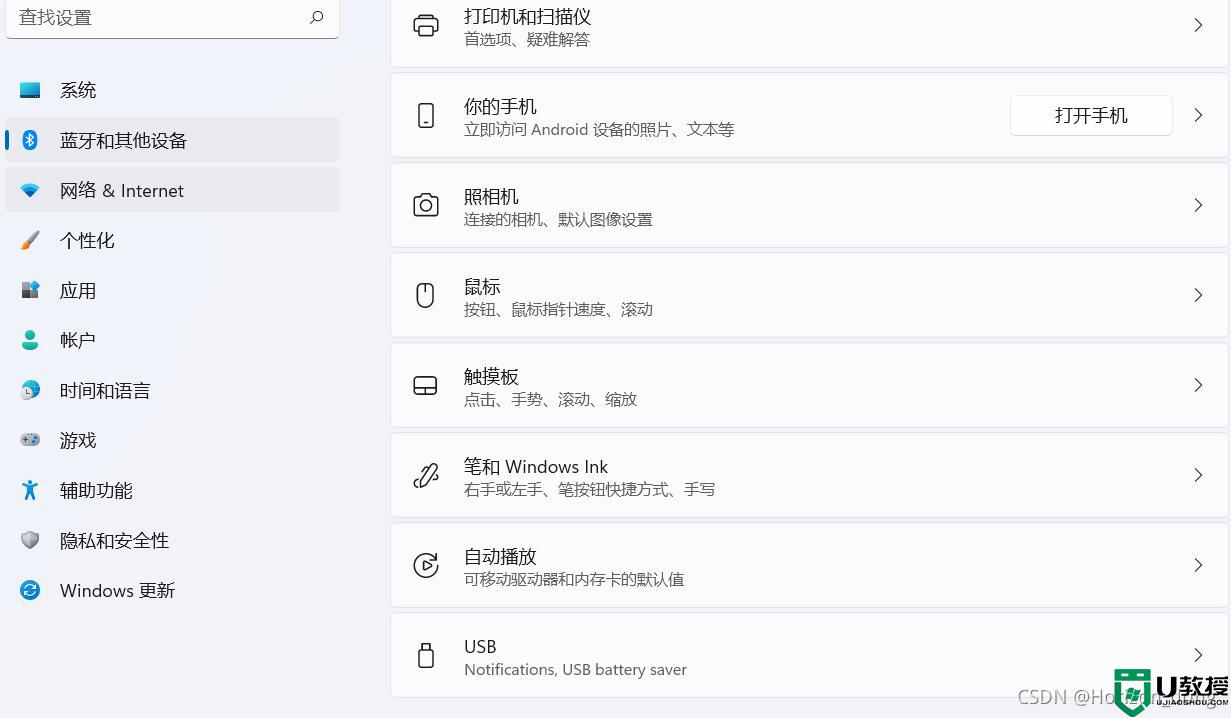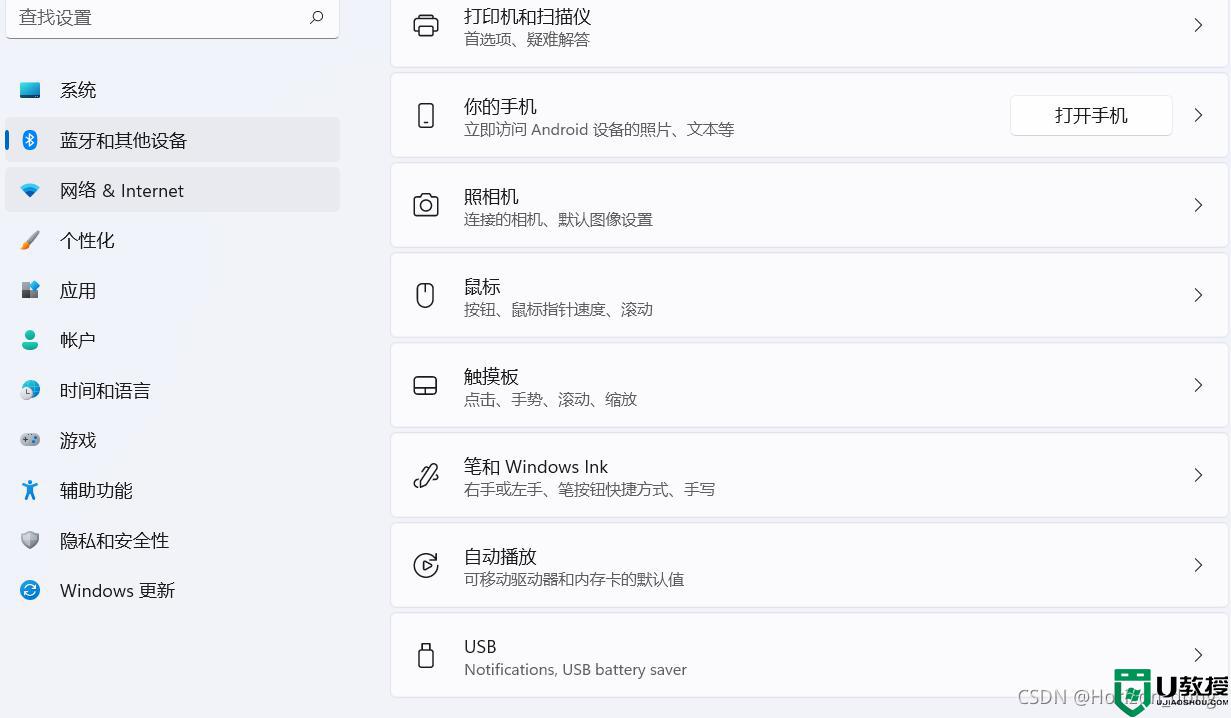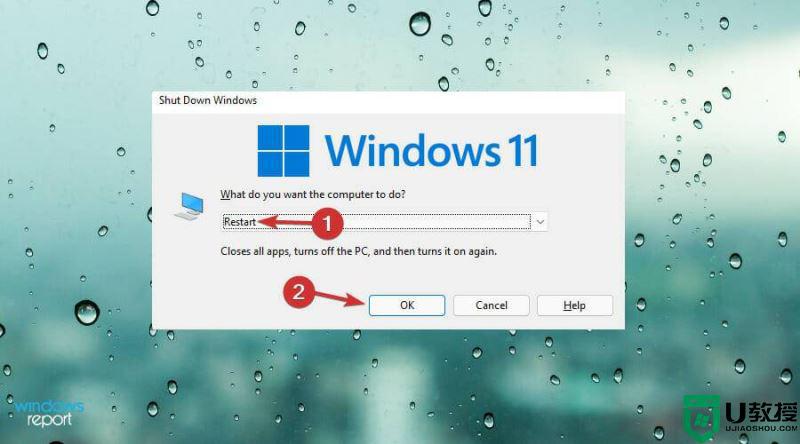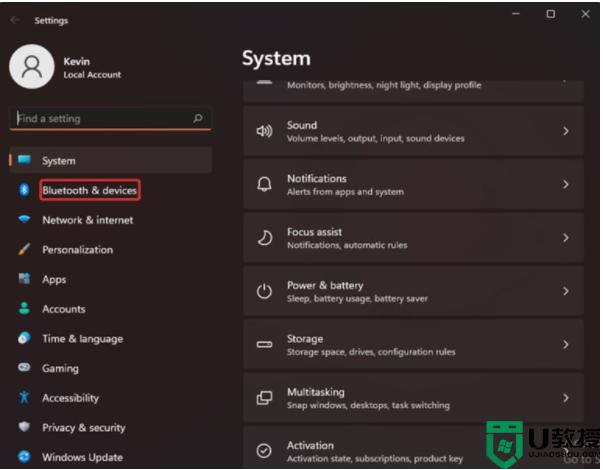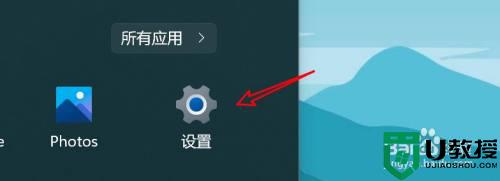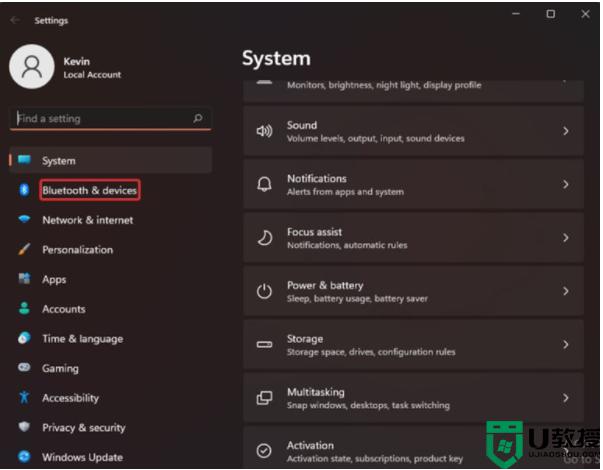win11触摸板根本滑动不了如何解决 win11触摸板无法滑动的三种解决方法
win11系统的触摸键盘其实就是“ 屏幕键盘 ”,如果遇到键盘突然坏掉的情况,就可以使用它来打字。有些时候启用触摸板,发现根本滑动不了,这可怎么办?win11触摸板无法滑动和很多因素有关,现在详解一下原因和解决方法。
一、使用设置启用触摸板
1、按Windows+ 键I,单击设置应用程序中的蓝牙和设备。
3、单击右侧的触摸板,打开触摸板下的开关。
3、Windows11更新后,触摸板经常无法工作,系统有时可能会在安装过程中自行关闭。
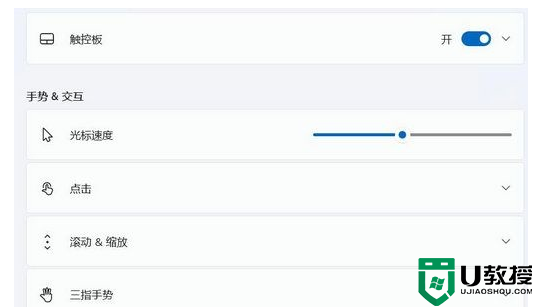
二、更新您的触摸板驱动程序
1、按Windows+R键盘快捷键,在运行对话框中输入以下命令:devmgmt.msc,单击“确定”。
2、在设备管理器中会出现,向下滚动到鼠标和其他指针设备,双击设备以展开驱动程序列表。
3、如果你不能找到在触摸板设备管理器,单击操作从菜单,右键单击列表中的触摸板驱动程序。
4、选择更新驱动程序选项,然后单击确定,选择自动搜索驱动程序。
5、此时务必确保您拥有稳定的 Internet 连接。这将允许您下载驱动程序的更新文件。
6、安装后重新启动您的设备并检查您的触摸板是否正常工作。
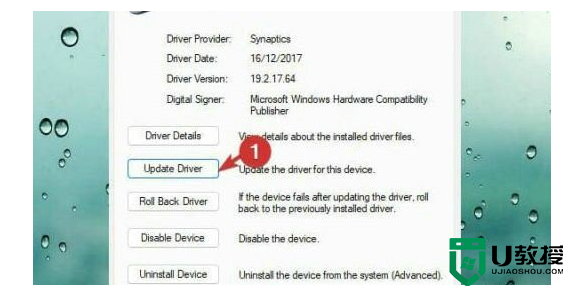
三、重置触摸板
1、重置触摸板有助于恢复原始触摸板设置,因此,它减少了发生任何问题的机会。
2、按Windows+ 键I,单击“设置”应用中的蓝牙和设备。
3、单击左侧的触摸板,滚动到右侧的底部。
4、单击“默认”以恢复以前的设置。
win11触摸板一般是用来当做键盘使用,但是遇到滑动不了的情况,直接参考上文教程修复。